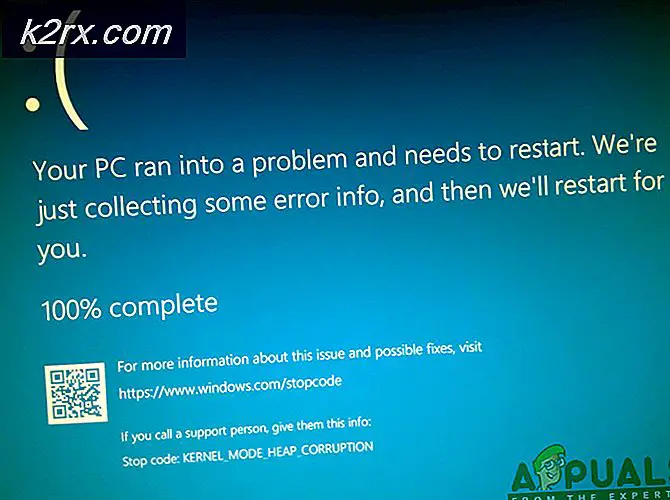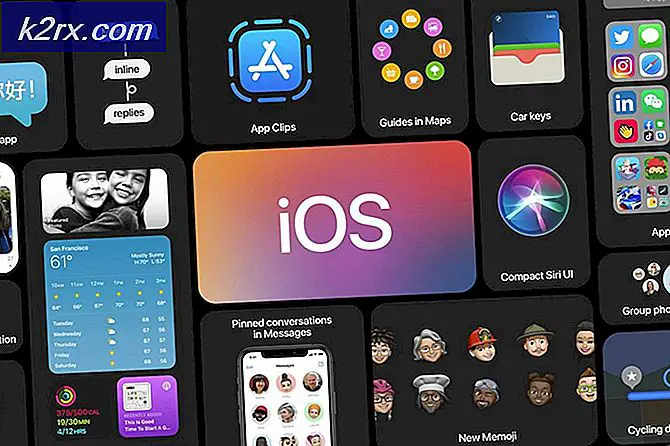Microsoft Windows 10 Update blokerer brugerdefineret driverinstallation og forhindrer opdateringer, der forårsager problemer?
Windows 10 har tilladt installation af brugerdefinerede drivere i nogen tid, men det privilegium kan muligvis komme til en ende. Microsoft har erkendt, at Windows 10 OS's interne styring kan forhindre installationen af brugerdefinerede drivere, hvilket fører til system ustabilitet og andre problemer. Mens forebyggelsesmetoden er implementeret med det formål at sikre, at Windows 10-systemet accepterer og kun modtager verificerede, stabile drivere, kan en sådan tilstand hæmme computerbrugere, der har brug for specifikke drivere for at deres hardware kan fungere.
Microsoft har gennemgået opdateringsprocessen for tredjepartsdrivere. Det ser ud til, at en fejl forhindrer installationen af driveropdateringer. Mens fejlen muligvis er utilsigtet, kan blokeringen potentielt vise sig at være besværlig for flere pc-brugere, der har anskaffet drivere fra andre kilder til hardware, der kører på deres Windows 10 OS-system.
Windows 10 tillader muligvis ikke manuel installation af brugerdefinerede tredjepartsdrivere i fremtiden?
Windows Update har været et af de mest kritiske aspekter af Windows 10 OS-økosystemet i nogen tid. Det giver vedligeholdelses- og sikkerhedsrettelser til Windows 10, Microsoft-produkter og såvel som opdateringer til enhedsdrivere. Microsoft indrømmer driveropdateringer gennem sin opdateringsplatform, og de har fungeret ret godt. Drivere, der leveres via Windows 10-opdateringsplatform, er dog ikke altid opdaterede eller optimerede.
Flere Windows 10 OS-brugere har angivet, at de rutinemæssigt foretrækker brugerdefinerede drivere i stedet for dem, der er tilgængelige via Windows Update. Til dato har Windows 10 tilladt brugere at installere drivere manuelt på deres enheder. Men for nylig, dette arrangement ser ud til at være ophørt med at virke korrekt og forårsager nogle underlige vejspærringer.
Tilsyneladende forhindrer en fejl angiveligt brugere i at implementere deres valg af drivere. Kort sagt forhindrer en fejl angiveligt Windows 10 OS-brugere i at installere tredjepartsdrivere, der er hentet uden for Windows 10 Update-platformen. Interessant nok har Microsoft hævdet, at indstillingen 'Memory Integrity' kunne blokere drivere fra indlæsning. En driverinstallation, der er initieret af slutbrugeren, kan gå i stå eller stoppe brat med en af følgende fejl- eller advarselsmeddelelser:
Advarsel:
- "En driver kan ikke indlæses på denne enhed."
- “Du modtager denne meddelelse, fordi indstillingen Hukommelsesintegritet i Windows Sikkerhedsindstillinger forhindrer en driver i at indlæses på din enhed. Her er et par muligheder, du kan prøve, hvis du vil bruge denne driver:
- Se om en opdateret og kompatibel driver er tilgængelig via Windows Update eller fra driverproducenten.
- Hvis det ikke virker, kan du prøve at deaktivere hukommelsesintegritetsindstillingen i Windows-sikkerhed.
- Hvis du vælger at fortsætte med at bruge din enhed uden at løse driverproblemet, kan du opleve, at de funktioner, der understøttes af driveren, ikke længere fungerer, hvilket kan have konsekvenser, der spænder fra ubetydelig til alvorlig. “
Sådan deaktiveres indstilling af hukommelsesintegritet i Windows-sikkerhedsapp for at adressere driverblokeringsfejl:
Mange brugere hævder det Windows 10 OS-opdateringsplatform leverer og installerer ofte ældre versioner af drivere. Eksperter angiver, at Microsoft værdsætter systemstabilitet og betragter en ældre, men fungerende driver, som mere kritisk end en nyere, men potentielt ustabil eller uprøvet driver. Nogle brugere har også hævdet, at Windows 10 rutinemæssigt overskriver den brugerdefinerede driver, der aktuelt er installeret på deres pc'er med en ældre version af driveren.
Om den nylige driverblokeringsfejl har Microsoft advaret: “Hvis du vælger at fortsætte med at bruge din enhed uden at løse driverproblemet, kan du opdage, at den funktionalitet, som driveren understøtter, ikke fungerer længere, hvilket kan have konsekvenser fra ubetydelig til svær , ”
For at løse fejlen er der en midlertidig løsning. Det indebærer i det væsentlige at slukke for hukommelsesintegritetsindstillingen i Windows Security App. Her er trinene:
- Åbn Start og naviger til Indstillinger.
- Klik på Opdatering og sikkerhed, og åbn derefter Windows-sikkerhed.
- I Windows Sikkerhed skal du navigere til Enheds sikkerhed.
- Sluk for Memory Integrity-funktionen under kerneisolering.
- En systemgenstart er nødvendig for at ændringerne skal træde i kraft.